1、打开PS,按ctrl+O打开图片,如图
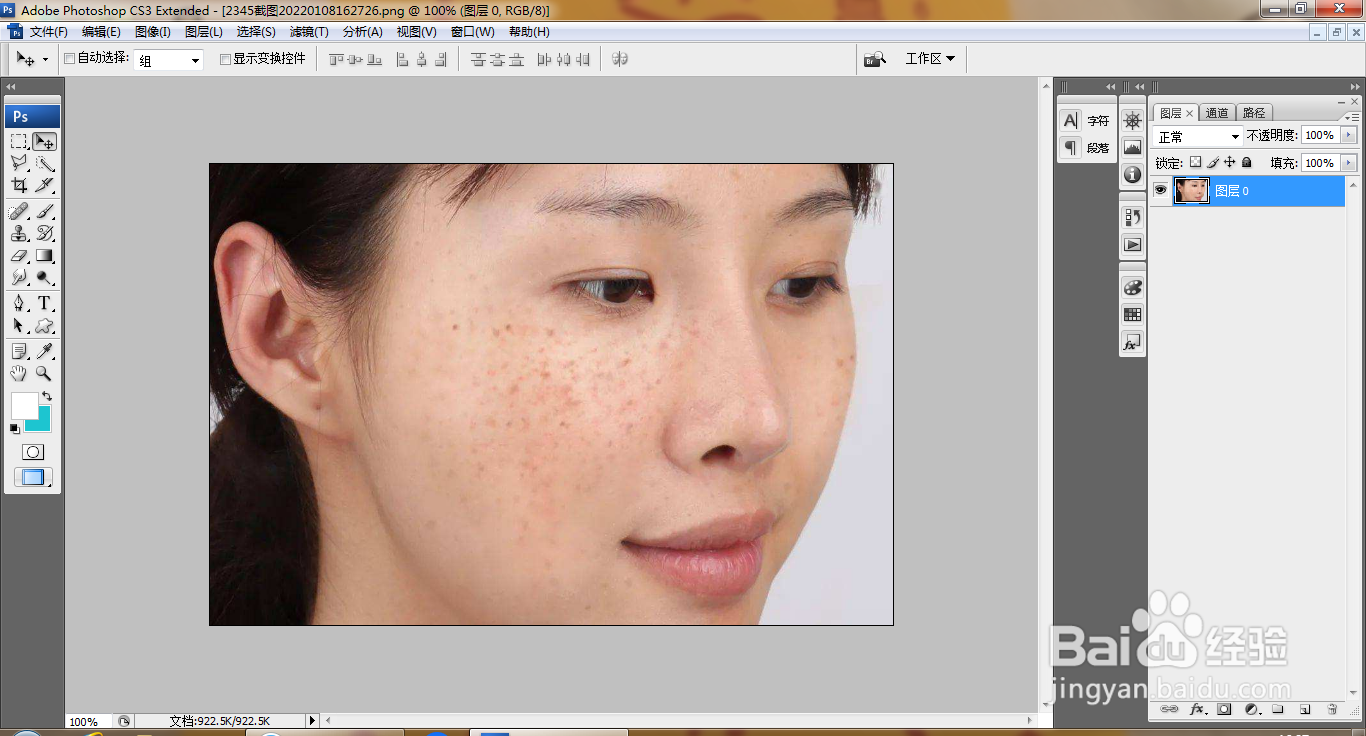
2、复制图层副本,滤色,如图

3、选择滤镜,模糊,高斯模糊,设置半径为54.2像素,点击确定,如图

4、选择污点修复画笔工具,去除斑点,如图

5、隐藏图层副本,显示图层,再次使用污点修复画笔工具,如图

6、设置画笔大小为23,消除脸部斑点,如图
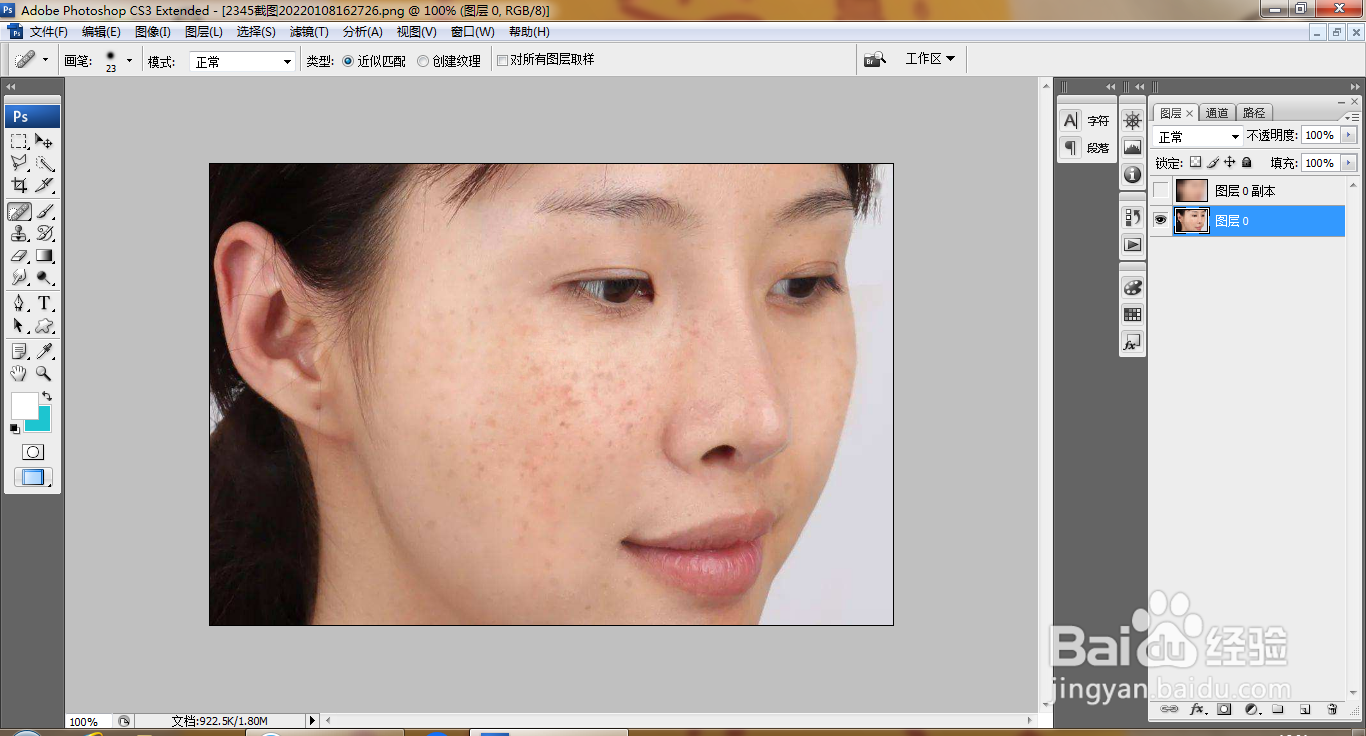
7、继续去除脸部斑点,如图
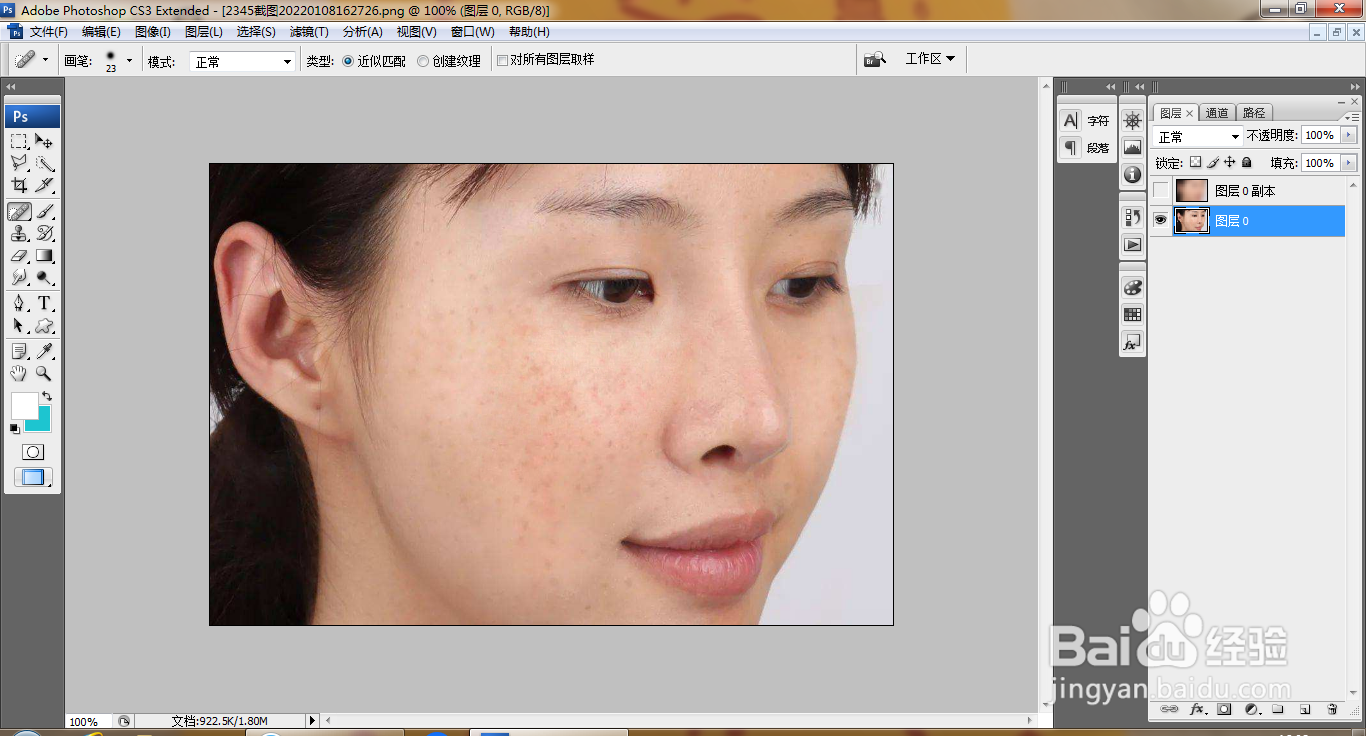
8、继续去除脸部斑点,如图

9、再次去除脸部斑点,如图

10、再次去除脸部斑点,如图

11、再次显示图层副本,如图
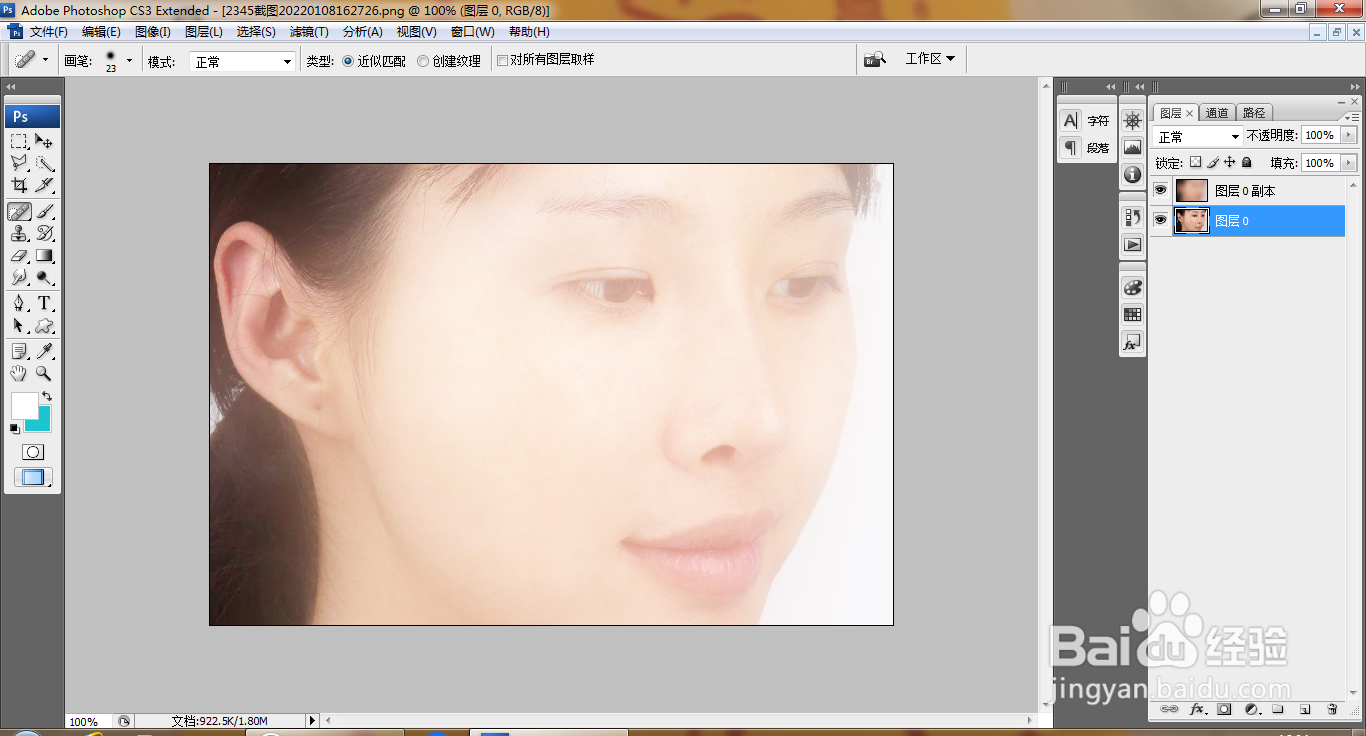
12、打开曲线对话框,调整曲线节点,如图

1、打开PS,按ctrl+O打开图片,如图
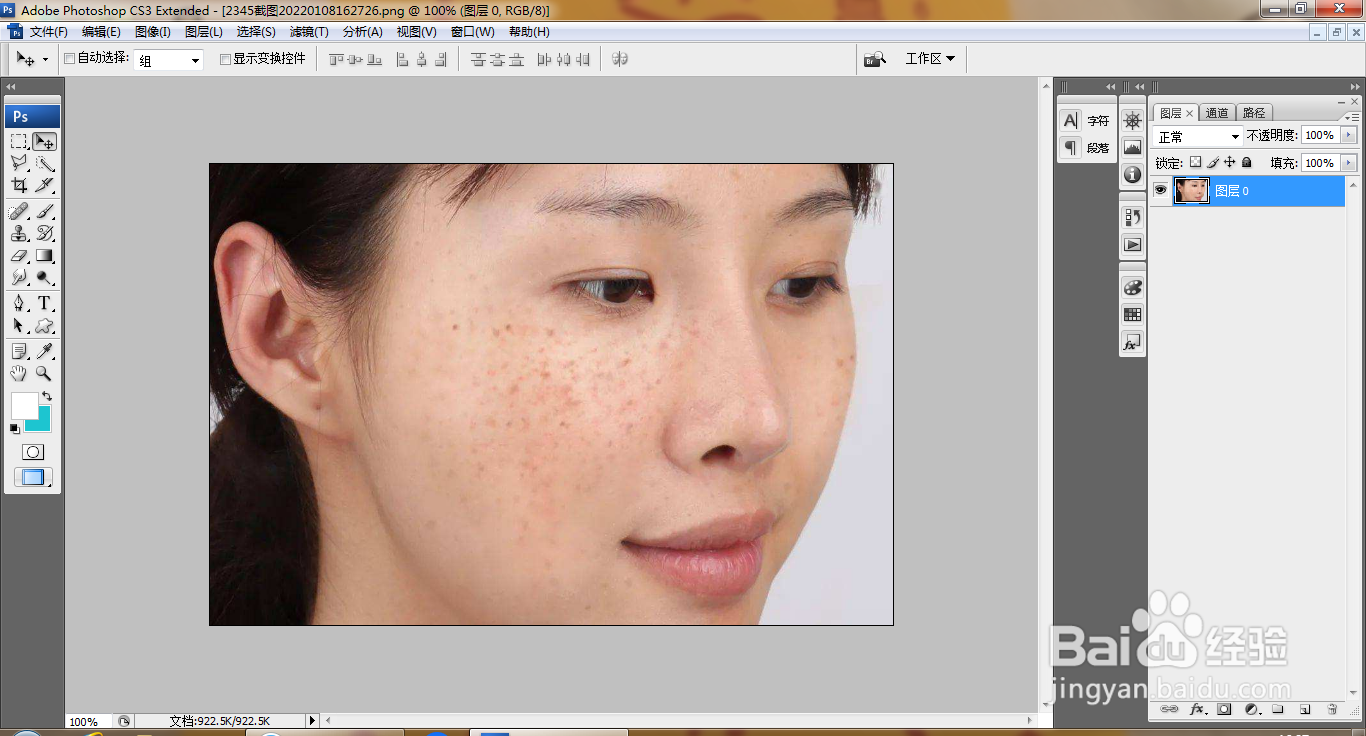
2、复制图层副本,滤色,如图

3、选择滤镜,模糊,高斯模糊,设置半径为54.2像素,点击确定,如图

4、选择污点修复画笔工具,去除斑点,如图

5、隐藏图层副本,显示图层,再次使用污点修复画笔工具,如图

6、设置画笔大小为23,消除脸部斑点,如图
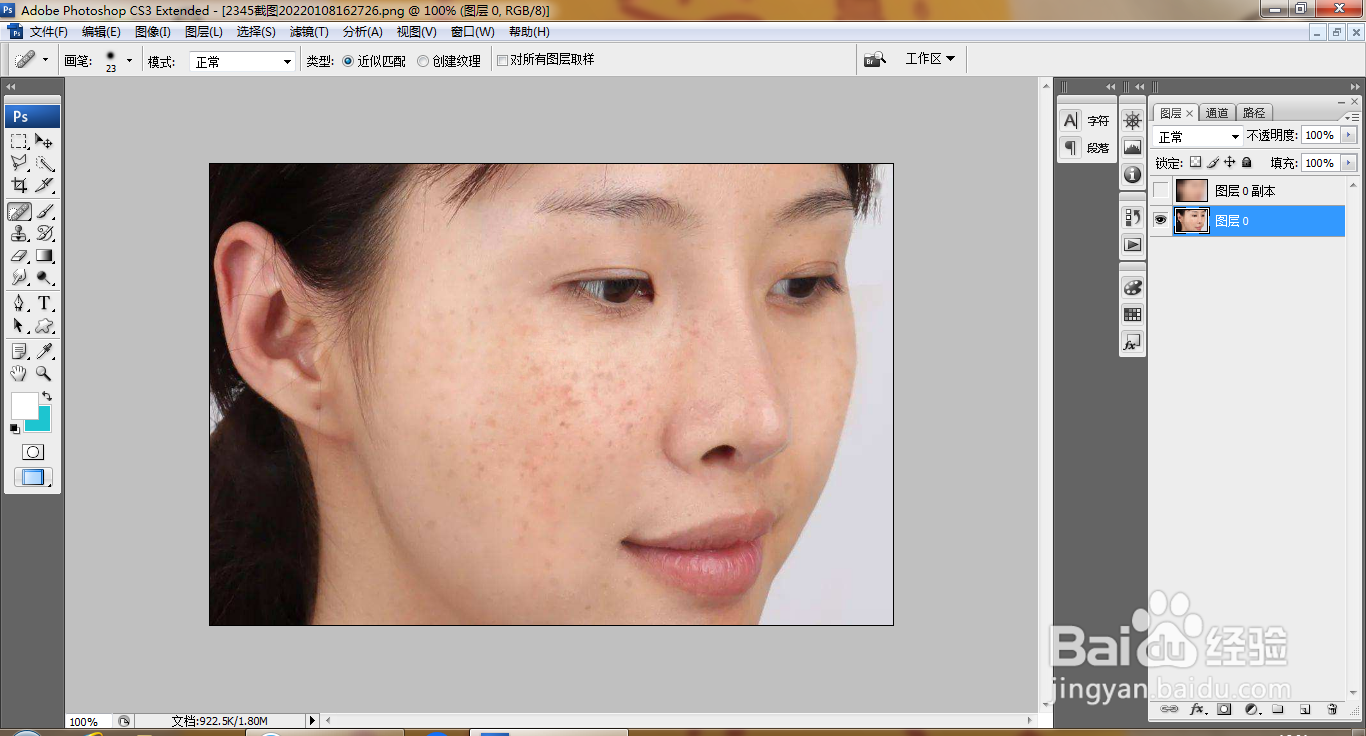
7、继续去除脸部斑点,如图
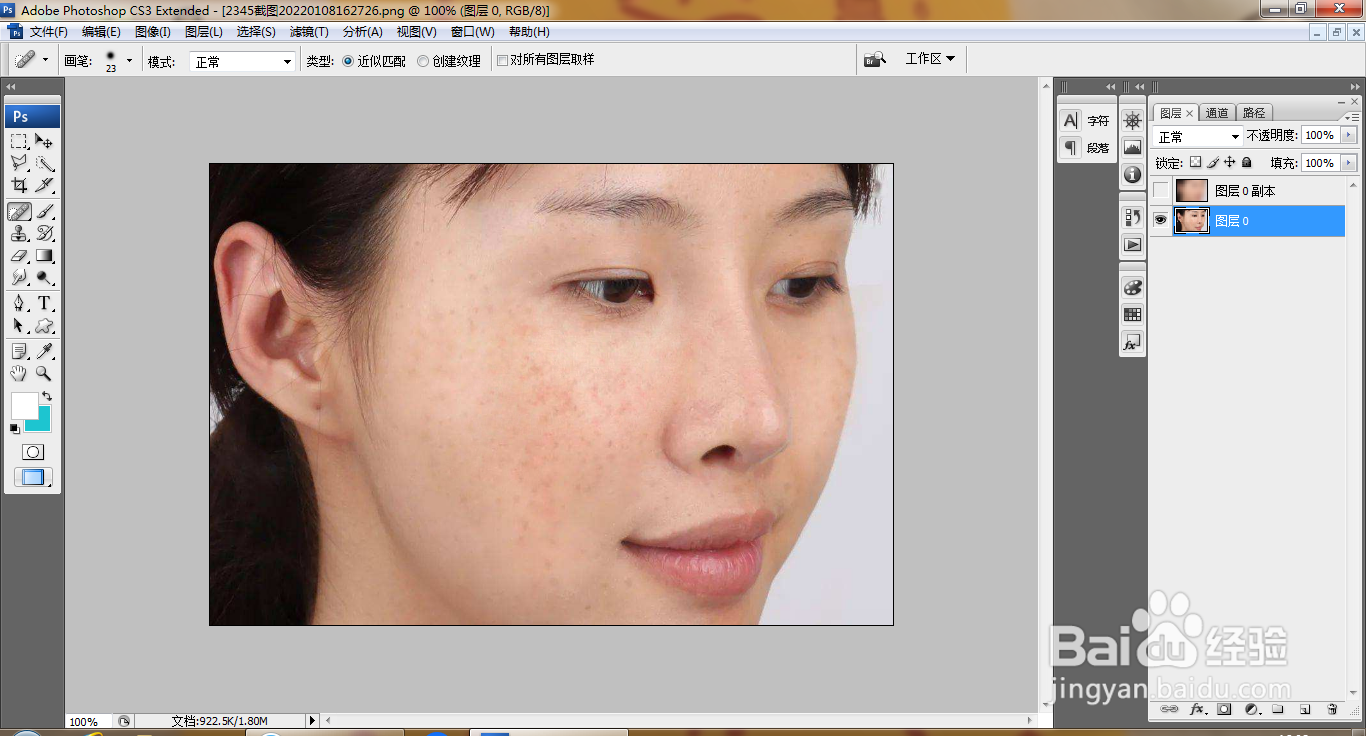
8、继续去除脸部斑点,如图

9、再次去除脸部斑点,如图

10、再次去除脸部斑点,如图

11、再次显示图层副本,如图
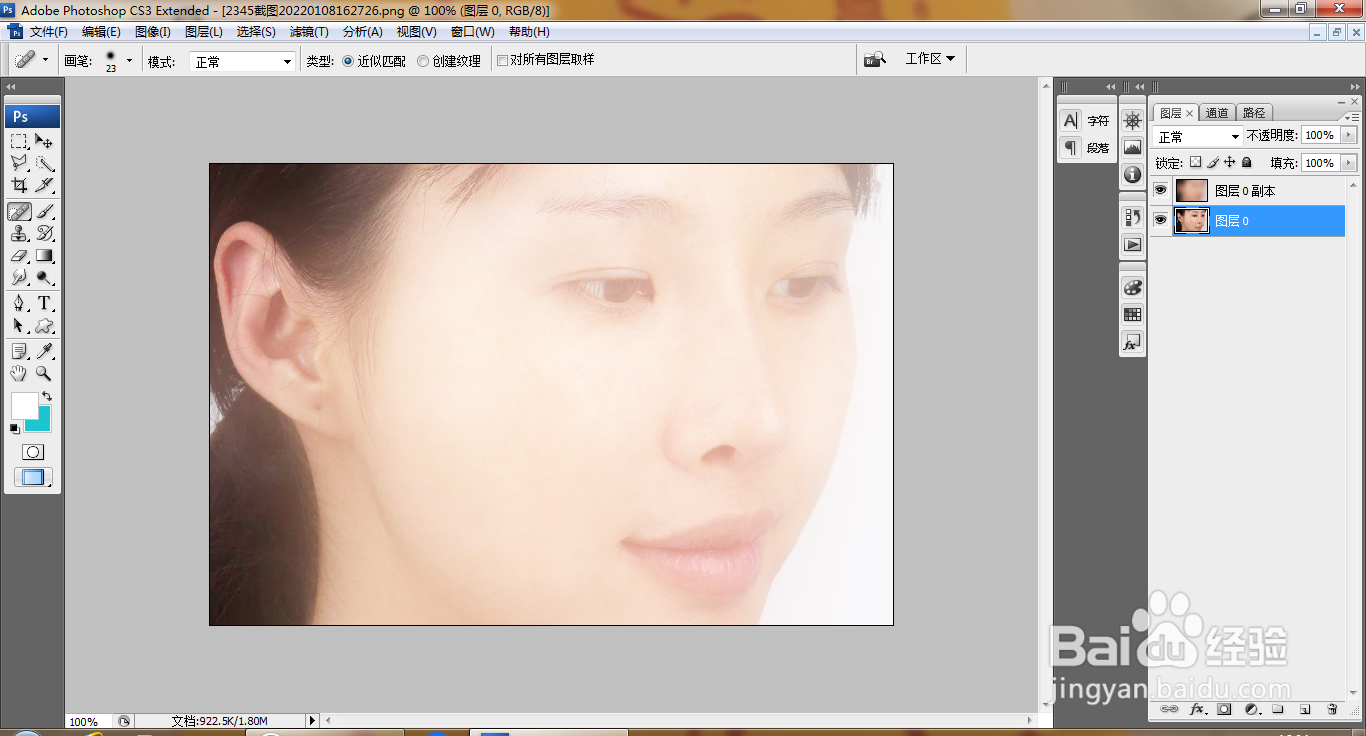
12、打开曲线对话框,调整曲线节点,如图
